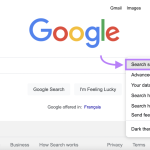Η αποστολή αρχείων μέσω email είναι κάτι που όλοι κάνουμε καθημερινά, ωστόσο πολλοί χρήστες αναρωτιούνται πώς μπορούν να στείλουν ολόκληρο έναν φάκελο με πολλά έγγραφα ή φωτογραφίες μαζί. Οι περισσότερες υπηρεσίες ηλεκτρονικού ταχυδρομείου, όπως το Gmail, το Outlook ή το Yahoo Mail, δεν επιτρέπουν την απευθείας επισύναψη φακέλων — μόνο μεμονωμένων αρχείων. Υπάρχει όμως ένας απλός τρόπος να το κάνετε, χρησιμοποιώντας τη συμπίεση αρχείων.
Η λύση είναι να μετατρέψετε τον φάκελο σε ένα συμπιεσμένο αρχείο ZIP ή RAR. Έτσι, όλα τα περιεχόμενα του φακέλου συγκεντρώνονται σε ένα αρχείο που μπορείτε να επισυνάψετε εύκολα στο μήνυμά σας.
Για να το κάνετε αυτό σε υπολογιστή με Windows, εντοπίστε τον φάκελο που θέλετε να στείλετε, κάντε δεξί κλικ πάνω του και επιλέξτε “Αποστολή σε > Συμπιεσμένος φάκελος (zip)”. Θα δημιουργηθεί αμέσως ένα νέο αρχείο ZIP στον ίδιο φάκελο, το οποίο μπορείτε να ανεβάσετε στο email σας όπως οποιοδήποτε άλλο αρχείο.
Σε Mac, κάντε δεξί κλικ (ή Ctrl + click) στον φάκελο και επιλέξτε “Συμπίεση [όνομα φακέλου]”. Ένα νέο αρχείο ZIP θα εμφανιστεί δίπλα στον αρχικό φάκελο και είναι έτοιμο για αποστολή.
Μόλις έχετε το ZIP αρχείο, ανοίξτε την εφαρμογή ή την ιστοσελίδα του email σας, πατήστε “Επισύναψη αρχείου” (συνήθως εικονίδιο συνδετήρα), επιλέξτε το αρχείο ZIP και περιμένετε να ολοκληρωθεί το ανέβασμα. Προσέξτε το όριο μεγέθους του παρόχου σας — για παράδειγμα, στο Gmail είναι έως 25 MB. Αν το αρχείο είναι μεγαλύτερο, μπορείτε να το ανεβάσετε αυτόματα μέσω Google Drive, OneDrive ή Dropbox και να στείλετε τον σύνδεσμο.
Τέλος, πριν πατήσετε “Αποστολή”, ελέγξτε ότι το αρχείο έχει ανέβει σωστά και αναφέρετε στο μήνυμά σας τι περιλαμβάνει, ώστε ο παραλήπτης να γνωρίζει το περιεχόμενο. Με αυτόν τον τρόπο, μπορείτε εύκολα και οργανωμένα να στείλετε ολόκληρους φακέλους μέσω email, χωρίς να χρειάζεται να αποστέλλετε κάθε αρχείο ξεχωριστά.